はじめに
Civil 3D ウィンドウから Project Explorer の設計を変更するには、基本的に 3 つの主要な方法があります。
- ハイライト表示されたパラメータをダブルクリックして、基礎となる個々の値を直接編集する。
- 選択したオブジェクトまたはポイントを右クリックして、もう少し限定された範囲のパラメータにアクセスし、複数の選択内容に対して編集する。
- [パイプ配管を編集]ツールや[複数パーツをスワップ]ツールなどの専用ツールを使用する。
個々の値を編集する

Project Explorer ウィンドウに表示される値で、文字の色でハイライト表示され、背景色が白の場合は、編集可能な値になります。任意の値をダブルクリックして、直接編集を適用します。変更が Project Explorer ウィンドウと AutoCAD ビューポートに反映されます。
複数の値を編集する
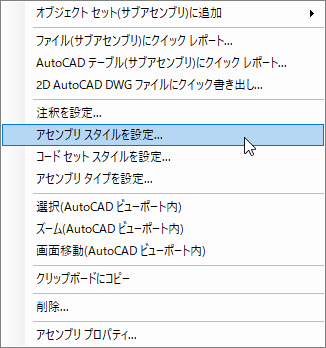
Project Explorer では、1 回の操作で、複数のオブジェクトに対して選択したパラメータを編集することができます。Project Explorer ウィンドウから複数のオブジェクトに編集を適用するには、複数のオブジェクトを選択し、関連する右クリック メニューから編集機能を選択します。
専用ツール
Project Explorer には、特定のシナリオで Civil 3D 設計に編集を適用するための専用ツールが多数用意されています。
[パイプ配管を編集]ツール

[パイプ配管を編集]ツールには、パイプ ネットワーク(パイプ配管)ビューのツールバーのボタンからアクセスできます。このツールを使用すると、現在パイプ配管ビューに表示されている任意のパイプに新しい一定のパイプ勾配を割り当てることができます。適用された変更は、AutoCAD ビューポートと Project Explorer ウィンドウに反映されます。
選択したパイプ配管の始点または終点の標高を保持しながら新しいパイプ勾配値を適用することができます。また、現在の配管内のパイプの直径が変更されている場合は、各構造物と交差する際にパイプのインバート、管頂、または中心線の標高を保持するよう選択できます。パイプの勾配は、パーセントまたは水平距離:鉛直距離で表すことができます。また、パイプ配管内の各構造物と交差する際の標高オフセットを適用することもできます。
複数パーツのスワップ ツール
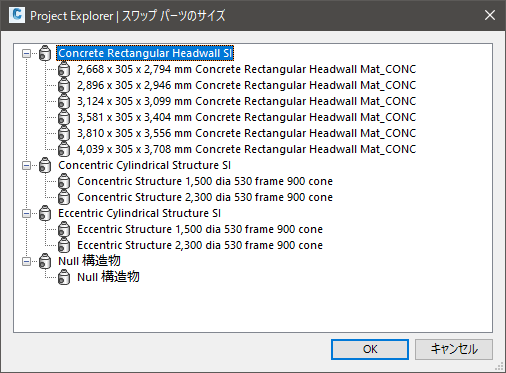
複数の構造物またはパイプのパーツ サイズを変更するには、Project Explorer ウィンドウの[パイプ ネットワーク]タブを選択し、構造物またはパイプのサブオブジェクト タブがアクティブであることを確認します。新しいパーツ サイズを割り当てる構造物またはパイプを選択し、右クリック メニューから[パーツをスワップ]を選択します。変更が AutoCAD ビューポートと Project Explorer ウィンドウに即座に反映されます。